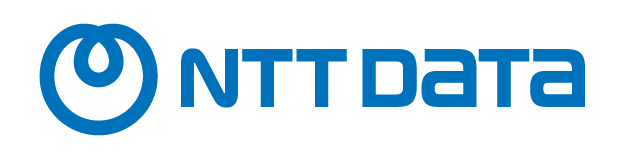3,300円 (税込)
楽天作って覚えるVisual Basic 2022 デスクトップアプリ超⼊⾨
書籍情報
発売日:
著者/編集:荻原裕之/宮崎昭世
出版社:秀和システム
発行形態:単行本
書籍説明
内容紹介
やさしく楽しい入門書の決定版がオールカラーになってパワーアップ!プログラミング経験「ゼロ」でもわかる。実際に動くアプリケーションを作りながら、楽しい図解イラスト、ていねいなコード解説、迷子にならないロードマップにより、超初心者でもプログラミングの考え方と書き方が自然と身につきます。ほかの言語の経験者にもオススメ!Visual Studio Community 2022/.NET7対応。
目次
はじめに
学習のロードマップ
サンプルプログラムのダウンロード
準備編
Chapter 1 プログラミングの基礎
1.1 プログラムは、なぜ動くのか
●アプリケーションが動作する仕組み
1.2 プログラミングとは何か
●アプリケーションとプログラムの関係
1.3 プログラミング言語の種類
●プログラミング言語の種類と特徴
●進化するVisual Basic
1.4 Windows用アプリケーションの特徴
●Windows用アプリケーションの特徴
●.NETの環境の仕組み
●.NET Frameworkの進化
1.5 Visual Studio 2022の概要
●効率的にプログラミングができる統合開発環境
1.6 プログラムを作るための準備
●Visual Basic 2022の開発環境
1.7 復習ドリル
●ドリルにチャレンジ!
Chapter 2 Visual Studio Community 2022の基本操作
2.1 Visual Studio Community 2022のインストール
●VS Community 2022のインストール手順
●システム要件のチェック
●VS Community 2022をダウンロードしてインストールする
●VS Community 2022をセットアップする
●VS Community 2022を起動する
2.2 Visual Studio Community 2022の画面構成
●画面の構成
●画面をカスタマイズする
2.3 プロジェクトの作成
●アプリケーションの種類を選ぶ
2.4 プログラムの記述
●デザイン画面で値を設定する
●プログラムコードで値を設定する
2.5 プログラムのコンパイルと実行
●プログラムをコンパイルする
●アプリケーションを実行する
2.6 プログラム(プロジェクト)の保存
●プロジェクトを保存する
●その他の保存方法
●プロジェクトを開く
初級編
Chapter 3 プログラム作成の基本を覚える
3.1 簡単計算プログラムの完成イメージ
●アプリケーション作成の流れ
●完成イメージをつかむ
3.2 画面の設計①(フォームの作成)
●画面作成の流れ
●ひな形を作成する
3.3 画面の設計②(画面の作成)
●画面を作成する
●動作を確認する
3.4 入力データの取り出し方
●プログラムで値を表示する
●プログラムで値を取り出す
3.5 ボタンをクリックしたときの処理の書き方
●デザイン画面からコード画面に切り替える
●自動生成されたコードを確認する
●インテリセンスを利用する
●うまくフォームが表示されなかった方へ
●コードを再確認してみよう
3.6 条件分岐の使い方
●条件に応じて、処理を分岐させる
3.7 サブルーチンの使い方
●サブルーチンを使う
3.8 復習ドリル
●ドリルにチャレンジ!
中級編
Chapter 4 簡単なアプリケーションを作成する
4.1 「タイマー」の作成
●アプリケーション作成の流れのおさらい
●手順① 「タイマー」の完成イメージを絵に描く
●手順② 「タイマー」の画面を作成する
●手順③ 画面のプロパティや値を設定する
●手順④ コードを書く
●手順⑤ 動かしてみる
●手順⑥ 修正する
4.2 「付箋メモ」の作成
●手順① 「付箋メモ」の完成イメージを絵に描く
●手順② 「付箋メモ」の画面を作成する
●手順③ 画面のプロパティや値を設定する
●手順④ コードを書く
●手順⑤ 動かしてみる
4.3 「今日の占い」の作成
●手順① 「今日の占い」の完成イメージを絵に描く
●手順② 「今日の占い」の画面を作成する
●手順③ 画面のプロパティや値を設定する
●手順④ コードを書く
●手順⑤ 動かしてみる
4.4 「間違い探しゲーム」の作成
●手順① 「間違い探しゲーム」の完成イメージを絵に描く
●手順② 「間違い探しゲーム」の画面を作成する
●手順③ 画面のプロパティや値を設定する
●手順④ コードを書く
●Forループ文を使う
●手順⑤ 動かしてみる
4.5 復習ドリル
●ドリルにチャレンジ!
Chapter 5 デバッグモードで動作を確認する
5.1 ブレークポイントの設定
●ブレークポイントって何だろう?
●ブレークポイントを使って動作を確認する
5.2 ステップ実行の活用
●ステップ実行って何だろう?
●ステップ実行を使って動作を確認する
5.3 ウォッチウィンドウの活用
●ウォッチウィンドウって何だろう?
●ウォッチウィンドウを使って動作を確認する
●クイックウォッチを使って動作を確認する
●データヒントを使って動作を確認する
●ビジュアライザーを使って動作を確認する
5.4 エディットコンティニュの活用
●エディットコンティニュって何だろう?
●エディットコンティニュでコードを修正する
5.5 ホットリロードの活用
●ホットリロードって何だろう?
●実行中にコードを修正して、ホットリロードを実行してみる
5.6 スクロールバーの活用
●便利になったスクロールバー
●スクロールバーオプションでコードを確認する
5.7 復習ドリル
●ドリルにチャレンジ!
上級編
Chapter 6 オブジェクト指向プログラミングの考え方
6.1 オブジェクト指向の概要
●オブジェクト指向が生まれた背景
6.2 プロパティ、メソッド、イベント、イベントハンドラー
●プロパティって何だろう?
●プロパティのサンプルを作成する
●メソッドって何だろう?
●イベントって何だろう?
●イベントハンドラーって何だろう?
6.3 クラス、インスタンス
●クラスって何だろう?
●インスタンスって何だろう?
●クラスのサンプルを作成する
6.4 カプセル化
●カプセル化って何だろう?
●カプセル化のサンプルを作成する
6.5 クラスの継承
●継承って何だろう?
●クラスの継承のサンプルを作成する
6.6 ポリモーフィズム(多態性)
●ポリモーフィズムって何だろう?
●ポリモーフィズムのサンプルを作成する
6.7 抽象クラス
●抽象クラスって何だろう?
●抽象クラスのサンプルを作成する
6.8 インターフェイス
●インターフェイスって何だろう?
●インターフェイスのサンプルを作成する
6.9 復習ドリル
●ドリルにチャレンジ!
Chapter 7 難しいアプリケーションの作成に挑戦
7.1 「CSVの読み書きアプリ」の作成
●NuGetで便利なライブラリを探してみよう
●手順① 「CSVの読み書きアプリ」の完成イメージを絵に描く
●手順② 「CSVの読み書きアプリ」の画面を作成する
●手順③ 画面のプロパティや値を設定する
●手順④ CSVを利用する準備を行う
●手順⑤ コードを書く
●手順⑥ 動かしてみる
7.2 「Slack投稿アプリ」の作成
●手順① 「Slack投稿アプリ」の完成イメージを絵に描く
●手順② 「Slack投稿アプリ」の画面を作成する
●手順③ 画面のプロパティや値を設定する
●手順④ Slackを利用する準備を行う
●手順⑤ コードを書く
●手順⑥ 動かしてみる
7.3「間違いボール探しゲーム」の作成
●手順① 「間違いボール探しゲーム」の完成イメージを絵に描く
●手順② 「間違いボール探しゲーム」の画面を作成する
●手順③ 画面のプロパティや値を設定する
●手順④ コードを書く
●手順⑤ コードを書く(正解の文字を表示させる)
●手順⑥ コードを書く(図形を動かす)
●手順⑦ コードを書く(複数の図形を動かす)
●手順⑧ 動かしてみる
7.4 復習ドリル
●ドリルにチャレンジ
Chapter 8 最後に
8.1 もし、わからないことがあった場合は?
●ヘルプを活用する
●Microsoft社のサイトを活用する
●Microsoft社提供のフォーラムを活用する
●コミュニティを活用する
●次のステップへ(著者のオススメ本の紹介)
●あとがきにかえて
索引
著者略歴
著者情報
宮崎, 昭世
宮崎昭世
宮崎 昭世(みやざき あきよ)
1971年生まれ。ハンドル名は「こぐま」。金沢工業大学・工学部電子工学科卒。1994年、日立ソフトウェアエンジニアリング(株)に入社。その後、日立グループ内の会社統合などを経て、現在は(株)日立製作所に所属。まだドラッグ&ドロップで画面のデザインができない頃のWindowsアプリケーションやC言語で作っていた初期のWebアプリケーションの時代からプログラミングを始める。その後、VB5やVB6、ASPなどの開発を経て、.NETの教育、開発標準化、開発支援などに従事。現在はMicrosoft社の技術全般に関する開発支援などに従事する。REMIX TokyoやXMLコンソーシアム等での講演も行う。趣味は、スキー、弓道だが、育児に追われお休み中……。
荻原, 裕之
荻原裕之
荻原 裕之(おぎわら ひろゆき)
1968年生まれ。京都コンピュータ学院・情報科学科卒。学生時代にBASIC、QuickBasicを使ってプログラムを行ったことが切っ掛けとなり、プログラマーの道へ進む。1992年、日立ソフトウェアエンジニアリング(株)に入社。会社独自のプログラム言語の開発に携わる。その後はC++、VBなどの開発を得て、2000年から40件以上の.NETアプリケーションの開発のほか、.NETの教育、開発標準化、開発支援、.NETよろず相談等に携わる。2006年、米国Microsoftと米国Accentureの合弁会社であるAvanade.Incの日本法人、アバナード(株)に入社。Microsoft系テクノロジーのITコンサルタントとして.NET案件の開発支援などを100件以上行った経験を持つ。その中で新入社員への教育も担当し、「作って覚える」シリーズのテキストを用いてC#のトレーニングも行っている。趣味はカラオケ、卓球、フットサル、スキー、テニス、開発関連の本の読書。コロナ禍で運動系の趣味が実施できていないのが気になるところ。







![作って学ぶ! Blender入門[第2版]](https://thumbnail.image.rakuten.co.jp/@0_mall/book/cabinet/3301/9784815633301_1_2.jpg)

![AWS 認定クラウド プラクティショナー教本[CLF-C02]対応 改訂新版](https://thumbnail.image.rakuten.co.jp/@0_mall/book/cabinet/7023/9784902787023_1_2.jpg)
![今すぐ使えるかんたん ぜったいデキます! パワーポイント超入門[Office 2024/Microsoft 365 両対応]](https://thumbnail.image.rakuten.co.jp/@0_mall/book/cabinet/3991/9784297153991_1_2.jpg)